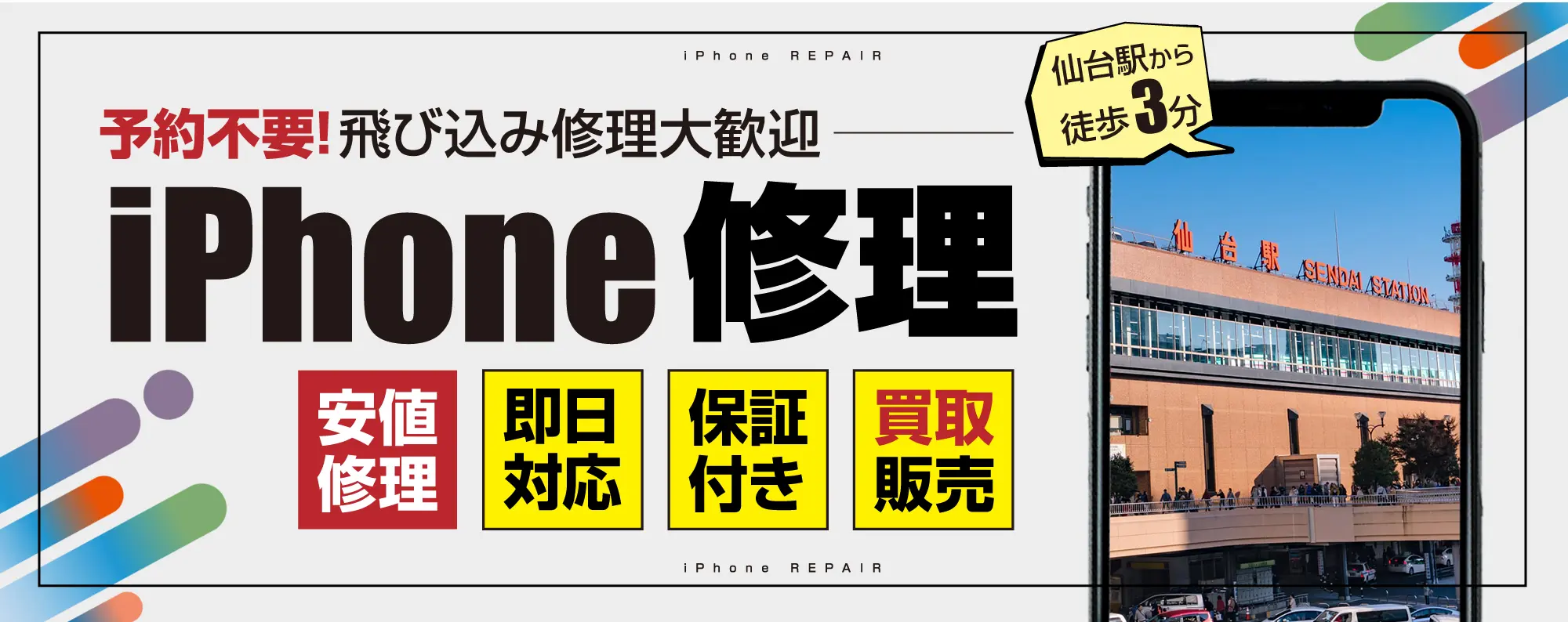機種変更時のデータ移行…。ややこしくて分からない!誰か助けてー!!
スマップル仙台店ではiPhoneやiPad、ゲーム機修理だけでなく、各端末に関する不明点などの問題解決のお手伝いもしています(*^-^*)
お困りのことがありましたら、いつでもお気軽にご相談ください(^_-)-☆
本日ご紹介するお役立ちブログは「機種変更時のデータ移行」についてです!
皆さんは、iPhoneのデータ移行。スムーズにできていますか??
殆どの方は、機種変更の度に悪戦苦闘しているかと思います…
(正直なところ私も毎回、恐る恐るやってます 笑)
「前回はちゃんと移行できたのに今回は一部のデータが消えてしまった!」
さらには、
「上手く引き継ぎできずに全てのデータが何故か消えてしまった!!」
「LINEトークが消えてしまった!!!」 などなど…
泣く泣く、大切な思い出や仕事などの重要データと強制的にさようならしてしまったというご相談をよく耳にします。
皆さんがややこしく感じているデータ移行も要点を覚えてしまえば、実に簡単に出来るのです(´▽`*)!!
是非、このブログを参考にデータ移行をしてみてください!
1.iPhoneのバックアップを取る
まずは、iPhone全体のバックアップを行います。
iPhone本体に記録されたデータ(ダウンロードしたアプリやアプリ内のデータ、ホーム画面壁紙などの設定内容、連絡先などを含む全てのデータ)の保存を行います。
≪※稀にSIMカードに連絡先などのデータが保存されていると認識されている方もいらっしゃいますが、残念ながらSIMカードにはデータ保存機能はありませんのでご注意を( ノД`)!!≫
方法は2つ!!
・iTunes(ご自身のパソコン)にデータを保存する
・iCloud(サーバー上)にデータを保存する
のどちらかを、まずはお選びいただきます!
iTunesを使用したバックアップとiCloudを使用したバックアップの違いについては下記ブログをご参考ください!
https://smapple-sendai.com/11073
iTunesにバックアップを取る場合はiPhoneをPCに接続し、PCとiPhoneの画面に表示される指示に従い操作・作業を行います。iTunesを使用した詳しいバックアップ方法は下記ブログをご参考下さい!
https://smapple-sendai.com/17436
iCloudを使用したバックアップの場合は、iPhone内のデータ容量に応じて保存できる容量を選択しなければなりません。5GB分は無料で使用できますが、50GB・200GB…とグレードアップを行う場合は月額の課金で容量を増やすことができます。詳しくは下記のブログをご参考ください!
https://smapple-sendai.com/16035
2.新しいiPhoneへのデータ移行
上記のバックアップデータを基に、新しいiPhoneへデータ移行を行います。
iPhone初期画面から、進んでいくとこのような選択画面が出て来ます。
iPhoneからiPhoneにデータ移行を行う場合は、バックアップデータの保存先に応じて、上部から3番目までを選択します。3番目の【iPhoneから直接転送する】は非常に便利かつ簡単なデータ移行方法です。
元のiPhoneと新しいiPhoneを並べて置いておくだけで、データ転送ができる「クイックスタート」という機能です!正し、クイックスタートを行うにはいくつかの条件を満たしていないといけないので、確認が必要です。
選択したデータ移行方法によって、あとは、iPhoneの画面に表示される指示に従い、作業するだけでデータ移行ができちゃいます!
3.LINEやゲームアカウントの引継ぎには注意!
iPhone内部のバックアップが完了したからと言って、アプリの情報が全て引き継がれる訳ではありません。
その中でもよくある失敗例として、LINEやゲームなどのアカウント引継ぎ作業です。
アプリによっては、各アプリ内で引継ぎの手続きを行わなければならないものもあります。
特にLINEでは、トーク履歴を新しいiPhoneでも見られるようにするためには、LINEアプリ内での引継ぎの手続きが必要です。
まずは、トーク履歴のバックアップを行います。
LINEアプリの【ホーム】→【設定(画面右上の歯車マーク)】→【トーク】→【トークのバックアップ】でiPhoneをWi-Fiに接続した状態で【今すぐバックアップ】をタップし、バックアップを取ります。(保存先はiCloud)
バックアップが取れると、【前回のバックアップ】に日付と時刻が表示されます。
トークのバックアップが終了したら次は、アカウント引継ぎ作業です。
【設定】画面へ戻り、【アカウント引き継ぎ】をタップするとON/OFFの切り替えボタンが出て来ます。
切替をONにします。すると、36時間以内に引継ぎ作業を行うよう指示が出ます。
時間内にiPhoneへバックアップデータを転送すると共に、新しいiPhoneでLINEのログインを行ってください。≪※作業が完了した後は、元の端末からLINEの内容を見ることが出来なくなる為、要注意です。≫
ゲームアカウントに関しては、引継ぎ用IDやアカウントコードナンバーなどがあるので各アプリに従って手続きされることをお勧め致します。
データ移行がややこしいと感じていらっしゃる方は多いかと思いますが、上記要点を掴むことができれば思ったよりも簡単にデータ移行ができます(^o^)丿
是非参考にしてみてください!!
スマップル仙台店のお問い合わせ方法
修理に関するご質問・ご予約は気軽にできるLINEやwebがオススメです(^_-)-☆
☆WEBはこちらから⇩
☆LINEはこちらから⇩
☆お電話はこちらから⇩
☆郵送修理サービスはこちらから⇩
お問い合わせスマップルへの修理予約&お問い合わせ

| 店舗名 | スマップル仙台店 |
|---|---|
| 営業時間 | 10:00 ~ 19:00 |
| TEL | 022-397-9028 |
| 住所 | 〒980-0021 宮城県仙台市青葉区中央1-6-27 仙信ビル5F |
お知らせ
修理ブログ

【iPhone SE2】ホームボタンが反応しない・Touch ID不可・感圧反応もなし…画面交換で復活しました(´∀`)
こんにちは!スマップル仙台店です(´ω`)今回は iPhone SE2 のホームボタンが完全に反応せず、Touch IDも使えない、というご相談です。SE2はホームボタンが画面側に依存しているため、画面の故障が起きると一 …投稿日:2026-01-07
【初代3DS】画面を大きく開くと電源が“ぶちっ”…2台目もスピーカーフレキ断線でした(´∀`)
こんにちは!スマップル仙台店です(`・ω・´)前回に続き、初代3DSの「開くと電源が落ちる」症状の2台目 の修理事例をご紹介します。ここ最近、この内容のご相談が連続しており、3DSの経年劣化で特に増えてきている印象です。 …投稿日:2026-01-05
【初代3DS】画面を大きく開くと「ぶちっ」と電源が落ちる…原因はスピーカーフレキ断線でした【1台目】(´∀`)
こんにちは!スマップル仙台店です(´ω`)今回は3DSで非常に多い、開く角度で電源が落ちる トラブルの修理事例をご紹介します。ここ最近、この症状の相談が続いており、今回の端末はその“1台目”です。 目次非表示1. ◆ 症 …投稿日:2026-01-03
【iPhone SE2】充電ケーブルを上に押し付けないと反応しない…ドックコネクタ不良でした(`・ω・´)
こんにちは!スマップル仙台店です(´∀`)今回は iPhone SE2のドックコネクタ不良 の修理事例をご紹介します。「普通に挿しても充電できない」「上にグッと押し付けると充電マークが出る」この症状、実はかなり多いトラブ …投稿日:2025-12-30
【iPhone 8】最大容量70%…大容量バッテリー交換で持ちが大幅改善(´▽`)
こんにちは!スマップル仙台店です(`・ω・´)今回は iPhone 8のバッテリー交換修理 のご紹介です。発売から年数が経っているiPhone 8では、バッテリー劣化のご相談がとても多くなっています。 「まだ使えるけど、 …投稿日:2025-12-28
お役立ち情報

【保存版】iPhone保護フィルムの種類とおすすめシーンまとめ
皆さんこんにちは!スマップル仙台店です(*´∀`)/ スマホを長く快適に使うために欠かせないのが「保護フィルム」ですね(`・ω・´)でも種類が多すぎて「どれを選べばいいの?」と迷う人も多いはず。ここでは代表的なフィルムの …投稿日:2025-12-18
iPhoneは防水ではなく耐水!勘違いしがちな耐水性能を正しく理解しよう
皆さんこんにちは!スマップル仙台店です( ^ω^ )/ ここではiPhoneの耐水性能について誤解を解きながら解説します。近年のiPhoneはIP67やIP68など高い耐水性能を備えますが「防水」ではありません。Appl …投稿日:2025-11-15
iPhoneが熱い!!やけどするレベルは非常に危険
iPhone・iPad修理ならスマップル仙台店で データ消さずに最短30分~修理可能です 今回ご紹介するお役立ち情報は「iPhoneが熱くなる原因」・「対処法」・「危険度」について解説していきます ご経験の …投稿日:2025-10-15
iPhoneバッテリー交換の目安【交換時期】
今回は、バッテリー交換時期について解説していきます。 結論からいいますと、バッテリー最大容量80%以下になると取り替え目安となります。 ※アップル公式でも公表されています。 また、充電の減り具合が早い場合やiPhoneが …投稿日:2025-10-05
ついに発表!iPhone17最新情報まとめ
皆さんこんにちは!スマップル仙台店です٩( ”ω” )و この時期がやってまいりました!新作iPhone!! 今回発売されるiPhone17について無印はもちろん、 初登場の【iPhone Air …投稿日:2025-09-13